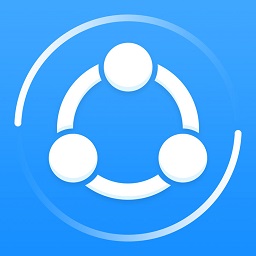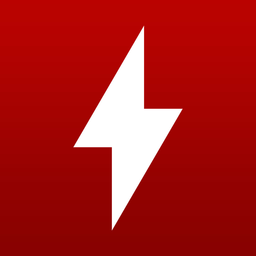-
Lenovo Quick Fix DPI专业修复工具
v1.8.21.414 绿色版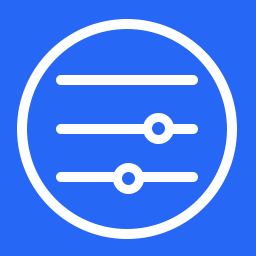
-
- 软件大小:8.6M
- 软件语言:中文
- 软件类型:国产软件 / 系统其他
- 软件授权:免费软件
- 更新时间:2022-04-01 13:45
- 软件等级:

- 软件厂商:联想
- 应用平台:WinAll, Win7
- 软件官网:https://iknow.lenovo.com.cn/
相关软件

Lenovo Quick FixWin10系统补丁卸载工具v1.
8.1M/中文/10.0

Lenovo Quick Fix游戏加速工具v1.5.21.325
12.3M/中文/10.0

Lenovo Quick Fix关闭Office自动更新工具v1
9.3M/中文/10.0

Lenovo Quick Fix修复微信钉钉视频打字卡顿
8.1M/中文/10.0

联想桌面导航驱动v2.0.0.3 官方版
14KB/中文/10.0
软件介绍人气软件精品推荐相关文章网友评论下载地址
-
Lenovo Quick Fix DPI专业修复工具是一个联想电脑系统字体dpi一键修复软件,可能你也遇到过字体显示模糊的问题吧,网上虽然也有教程,不过整体也比较麻烦,这个工具可以一键配置,调整大小和清晰度,解决dpi问题
软件说明
适用的操作系统:
Windows 8 32位/64位、Windows 8.1 32位/64位
Windows 10 32位/64位
该工具主要解决用户计算机启动后出现字体显示模糊的问题,同时该工具可以更便捷的对DPI放大缩小一键配置,以达到用户可以便捷更改屏幕上的文本大小以及其他项的要求。
操作步骤:
1、提取工具
运行“DPI专业修复工具.EXE”自动提取DPI专业修复工具,提取工具;

工具提取完成自动运行工具。
2、工具使用许可协议
工具启动后,点击“开始运行”,按钮处于禁用状态;
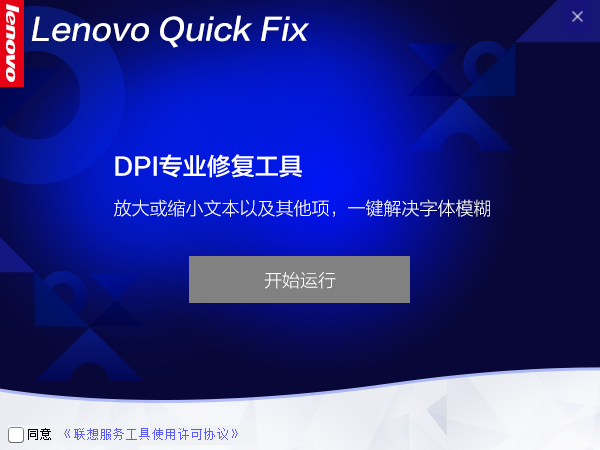
点击 “联想服务工具使用许可协议”,阅读“联想服务工具使用许可协议”;
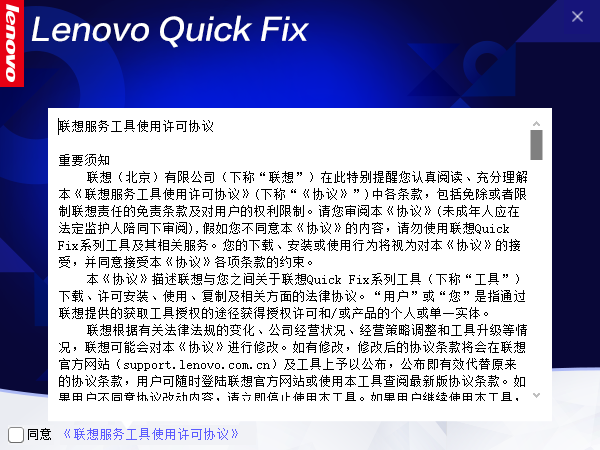
阅读许可协议后,点击“同意”,“开始运行”按钮解除禁用;
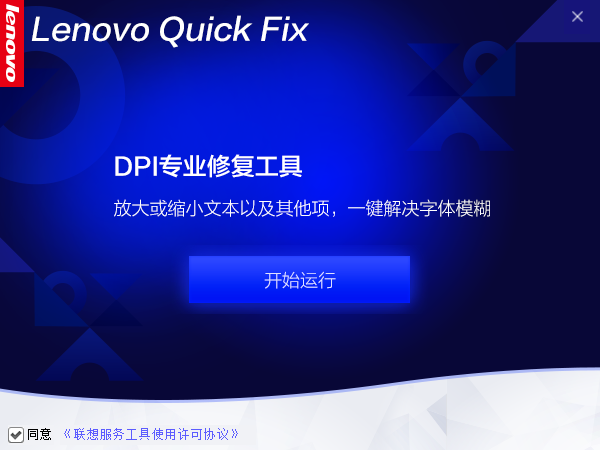
点击“开始运行”进入工具。
3、工具
进入工具页面;
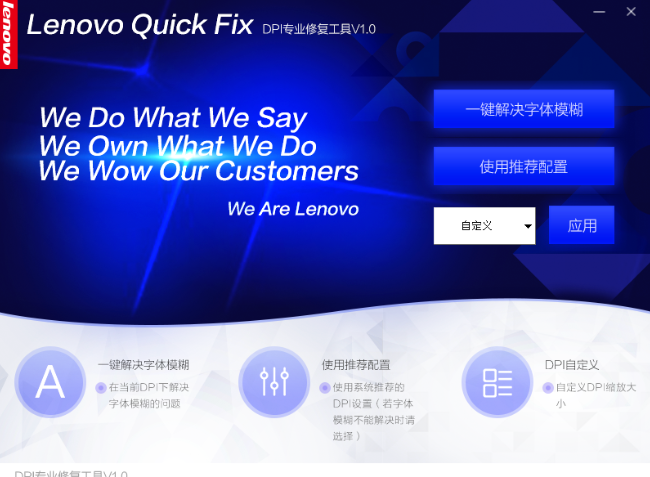
点击“一键解决字体模糊”,在当前DPI下解决字体模糊问题。
点击“使用推荐配置”,使用系统推荐的DPI值,修改成功后,提示如下图:

如果点击“一键解决字体模糊”和“使用推荐配置”未能解决问题,可以使用“自定义”DPI,选择自定义DPI,如下图:
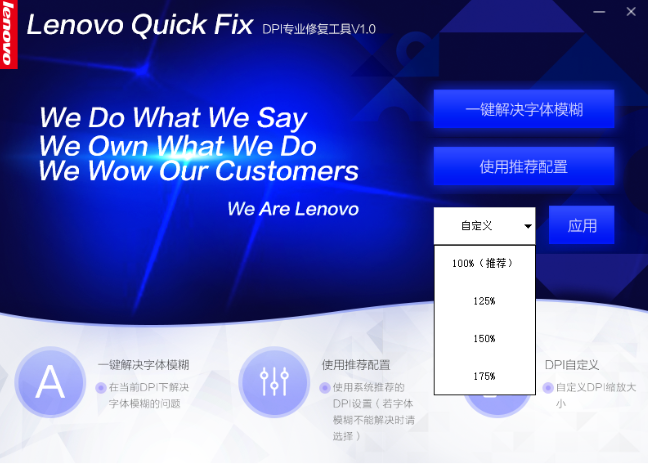
选择自定义DPI,点击“应用”后修改DPI
-
更多>>软件截图
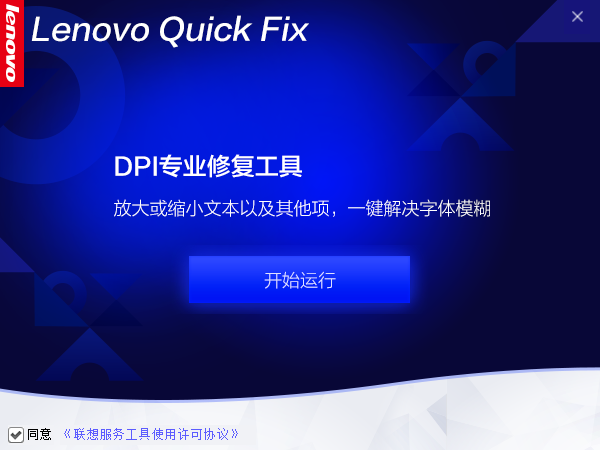
推荐软件

WinNTSetup(系统安装引导) 2.4M
下载/中文/4v4.6.5.0 官方版
沙盘3.46软件 2.3M
下载/中文/12v3.46 中文特别版
windows7超级终端 195KB
下载/中文/5绿色版
NTBootAutofix (NT系统启动菜单自动修复工具) 737KB
下载/中文/1v2.5.7 绿色中文免费版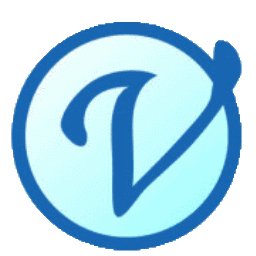
音速启动VStart 5.3M
下载/中文/9v6.0.8.2 官方极客版
raspppoe.sys文件 60KB
下载/中文/7官方最新WIN7旗舰版32位和64位
矮人DOS工具箱 5.3M
下载/中文/2v5.3 正式版
金山重装高手(原金山装机精灵) 12M
下载/中文/7v3.1.2.901 正式版
-
更多+厂商其他下载电脑软件安卓应用安卓手游苹果应用苹果手游MAC

联想电脑管家电脑版 187.8M
下载/中文/3v5.0.70 官方版
联想软件商店 130.3M
下载/中文/15v8.4.30.1101 官方版
联想电脑管家thinkpad定制版 272.0M
下载/中文/0v5.0.10.6271 官方版
联想Lenovo EasyCamera摄像头驱动 882KB
下载/中文/2官方版
关闭Win11自动更新工具(Lenovo Quick Fix) 9.3M
下载/中文/9v1.0.22.225 官方版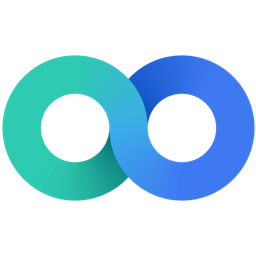
lenovo one lite投屏神器PC版 19.2M
下载/中文/0v2.1.10 最新官方版
联想语音助手 40.5M
下载/中文/0v3.3.194.1 官方版
联想lenovo笔记本触摸板驱动程序 58.4M
下载/中文/8v19.0.17.27 官方版

联想企业网盘app(lenovo Filez) 21.8M
下载/中文/0v6.0.0.118 安卓版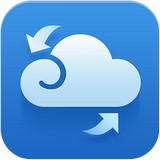
联想云盘手机客户端 5.9M
下载/中文/0v4.5.2 安卓版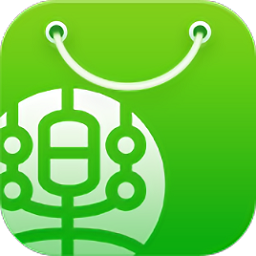
联想应用中心官方版 23.2M
下载/中文/5v11.8.0.88 最新安卓版
联想夺笋啊官方最新版 32M
下载/中文/0v1.1.3 安卓版
联想乐商店app 23.0M
下载/中文/2v11.7.0.88 安卓版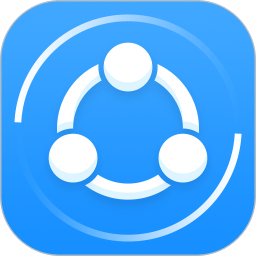
茄子快传app手机版 7.0M
下载/中文/2v3.9.68 安卓版
联想手机自带浏览器 50.8M
下载/中文/0v8.5.6.0 安卓版
联想手表watch9 27.5M
下载/中文/1v3.1.7 安卓版
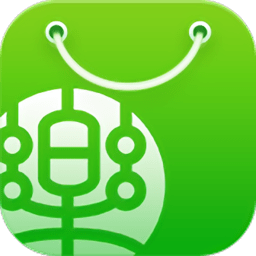
联想游戏中心app客户端 23.1M
下载/中文/0v11.7.30.88 安卓版
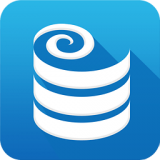
联想企业网盘for mac 1.4M
下载/中文/0v3.4 苹果电脑版
其他版本下载
- 查看详情Lenovo Quick Fix Win10局域网共享开启工具 v1.3.21.426 官方版9.2M
- 查看详情Lenovo Quick Fix系统文件修复工具 v1.5.21.322 官方版17.2M
- 查看详情Lenovo Quick Fix网络图标叹号修复工具 v1.7.21.1012 官方版8.9M
- 查看详情Lenovo Quick Fix打印机无响应修复工具 v1.2.21.324 免费版9.5M
- 查看详情Lenovo Quick Fix游戏加速工具 v1.5.21.325 官方免安装版12.3M
- 查看详情Lenovo Quick Fix驱动注入工具 v2.6.21.1008 官方版264.0M
精品推荐
相关文章
-
下载地址
-
Lenovo Quick Fix DPI专业修复工具 v1.8.21.414 绿色版
-
-
查看所有评论>>网友评论
-
更多>>猜你喜欢